Pengalaman kolaborasi yang disempurnakan dengan aplikasi Dynamics 365 untuk Microsoft Teams
Artikel ini memberikan informasi tentang cara menggunakan kolaborasi yang disempurnakan dengan Microsoft Teams, dan menghubungkan rekaman atau tampilan ke saluran tim dari aplikasi Dynamics 365 Customer Engagement.
Persyaratan lisensi dan peran
| Jenis persyaratan | Anda harus memiliki |
|---|---|
| Lisensi |
Informasi lebih lanjut: |
| Peran keamanan |
Informasi selengkapnya: Peran penjualan utama |
Gambaran Umum
Hubungkan aplikasi keterlibatan pelanggan dengan mudah di Dynamics 365 (Dynamics 365 Sales, Dynamics 365 layanan pelanggan, Dynamics 365 Field Service, Dynamics 365 Marketing, atau Dynamics 365 Project Service Automation) rekaman atau tampilan ke Microsoft Teams saluran menggunakan tombol Kolaborasi pada halaman rekaman atau tampilan. Proses langkah demi langkah akan membantu Anda menghubungkan rekaman yang dipilih atau tampilan ke saluran Microsoft Teams.
Pengalaman kolaborasi dasar hanya memungkinkan Anda menyematkan catatan atau tampilan ke saluran tim dari dalam Microsoft Teams. Pengalaman kolaborasi yang disempurnakan mencakup semua yang ada dalam pengalaman kolaborasi dasar dan juga memungkinkan Anda menyematkan rekaman atau tampilan ke saluran tim saat Anda bekerja di aplikasi keterlibatan pelanggan di Dynamics 365 (seperti Dynamics 365 Sales dan Dynamics 365 layanan pelanggan).
Sambungkan rekaman atau tampilan ke ke saluran tim dari aplikasi Customer Engagement di Dynamics 365
Dalam aplikasi keterlibatan pelanggan (seperti Dynamics 365 Sales atau Dynamics 365 Customer Service), buka rekaman, atau tampilan.
Pada bilah perintah, pilih Kolaborasikan.
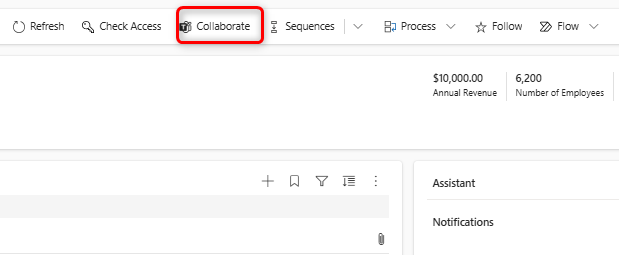
Pada jendela Berkolaborasi dengan Microsoft Teams , Anda akan melihat salah satu dari berikut ini:
Jika tidak ada saluran: Anda dapat menghubungkan catatan saat ini atau melihat ke saluran tim mana pun dengan memilih,Mulai .
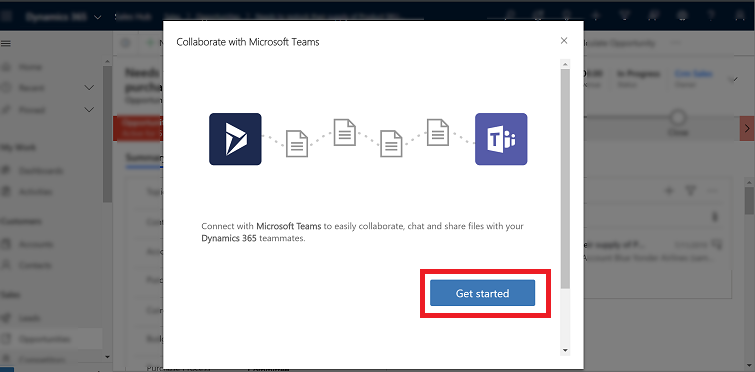
Jika ada saluran yang sudah terhubung: Pilih saluran dari daftar, lalu pilih,Mulai kolaborasi. Langkah ini akan membuka Microsoft Teams dan menavigasi ke saluran yang Anda pilih. Atau, sambungkan rekaman atau tampilan saat ini ke saluran tim baru dengan memilih,Buat koneksi baru.
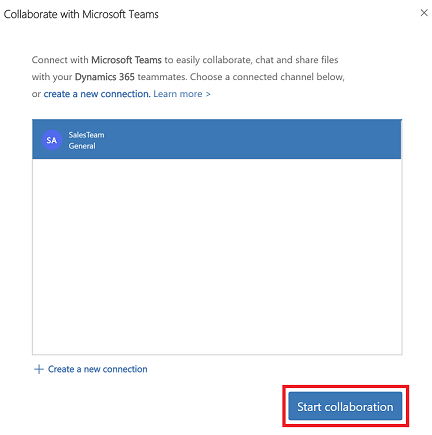
Catatan
Jika Anda memilih saluran tim terhubung yang sudah ada di mana Anda bukan pemilik atau anggota dalam tim tersebut, maka saat Microsoft Teams terbuka, pilih Gabung untuk mengirim permintaan untuk ditambahkan ke saluran.
Setelah Anda memilih Mulai atau Buat koneksi baru, Anda akan masuk ke dalam proses koneksi.
langkah 1: Pilih tim yang ada atau buat tim baru.
Pilih tim yang sudah ada tempat Anda bergabung, lalu pilih Berikutnya.
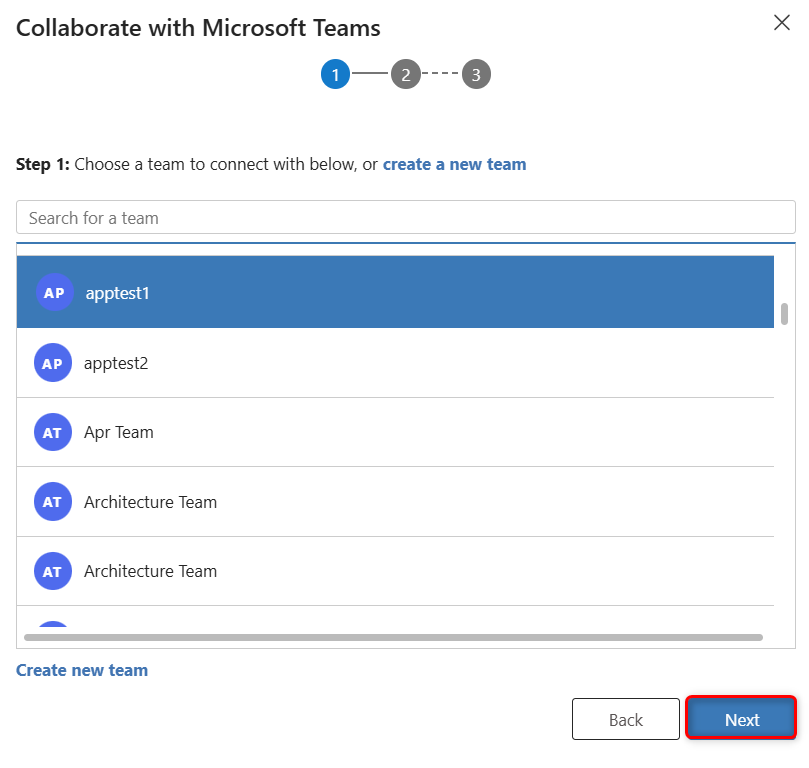
Atau, buat tim baru:
Pilih Buat tim baru.
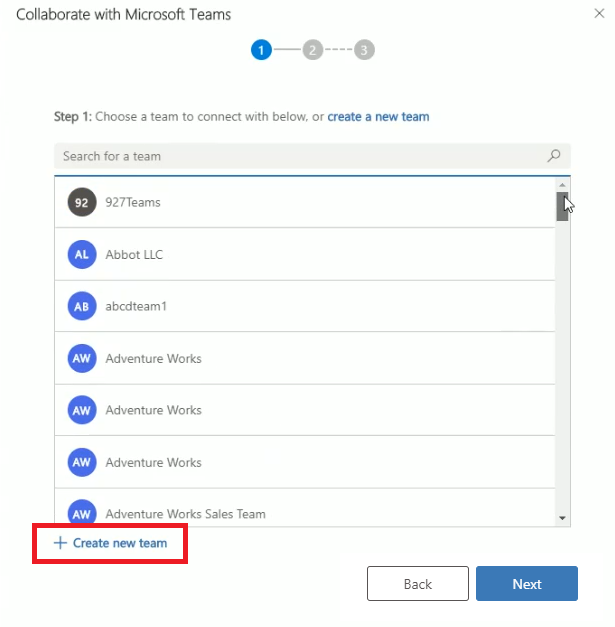
Masukkan nama untuk tim, lalu pilih Berikutnya.
Jika administrator telah mengaktifkan label Sensitivitas untuk Teams, Anda akan melihat bidang Sensitivitas . Pilih a Sensitivitas label dari daftar. Layangkan mouse di label untuk melihat tooltip untuk mendapatkan informasi lebih lanjut tentang label. Pilih Jadikan tim pribadi untuk memastikan bahwa hanya pemilik tim yang dapat menambahkan anggota tambahan.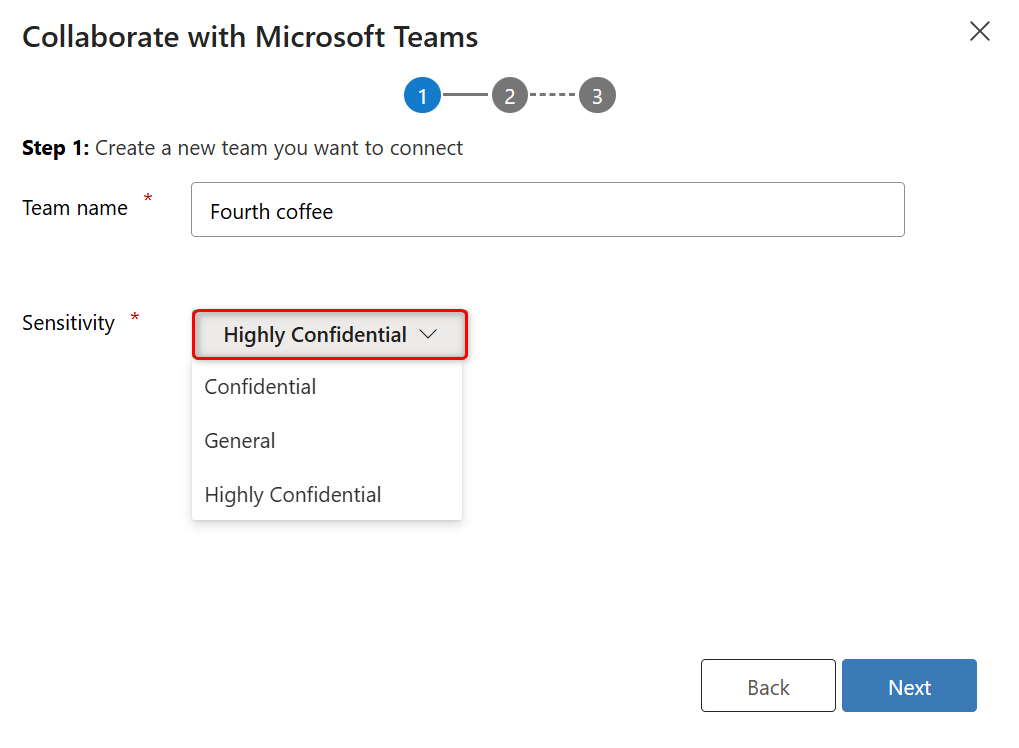
langkah 2: Pilih saluran yang ada lalu pilih Berikutnya, atau pilih Buat saluran baru untuk membuat saluran baru.
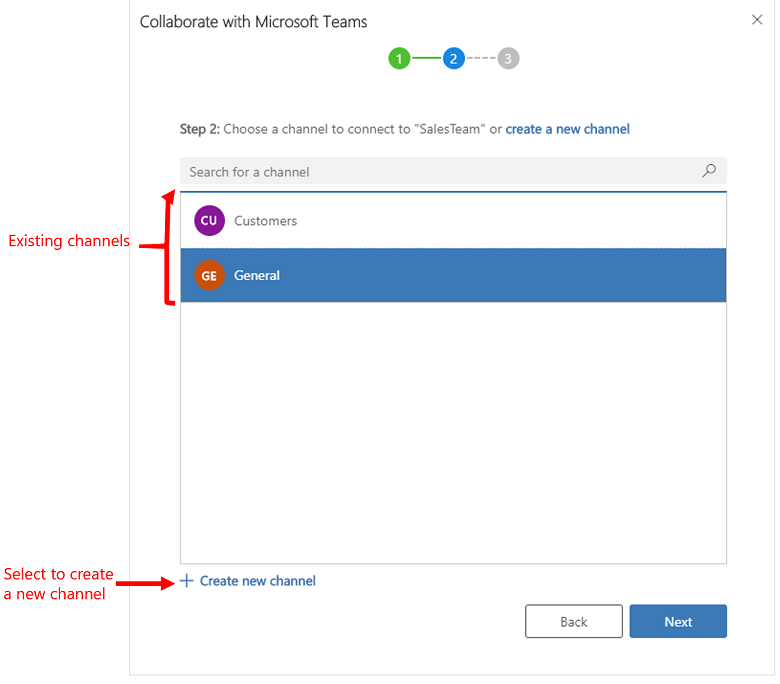
Catatan
Saat Anda membuat tim baru, sistem secara otomatis membuat saluran bernama Umum. Anda dapat menyambungkan rekaman saat ini ke saluran Umum lalu pilih Berikutnya atau pilih buat saluran baru untuk membuat saluran baru di bawah tim yang baru dibuat.
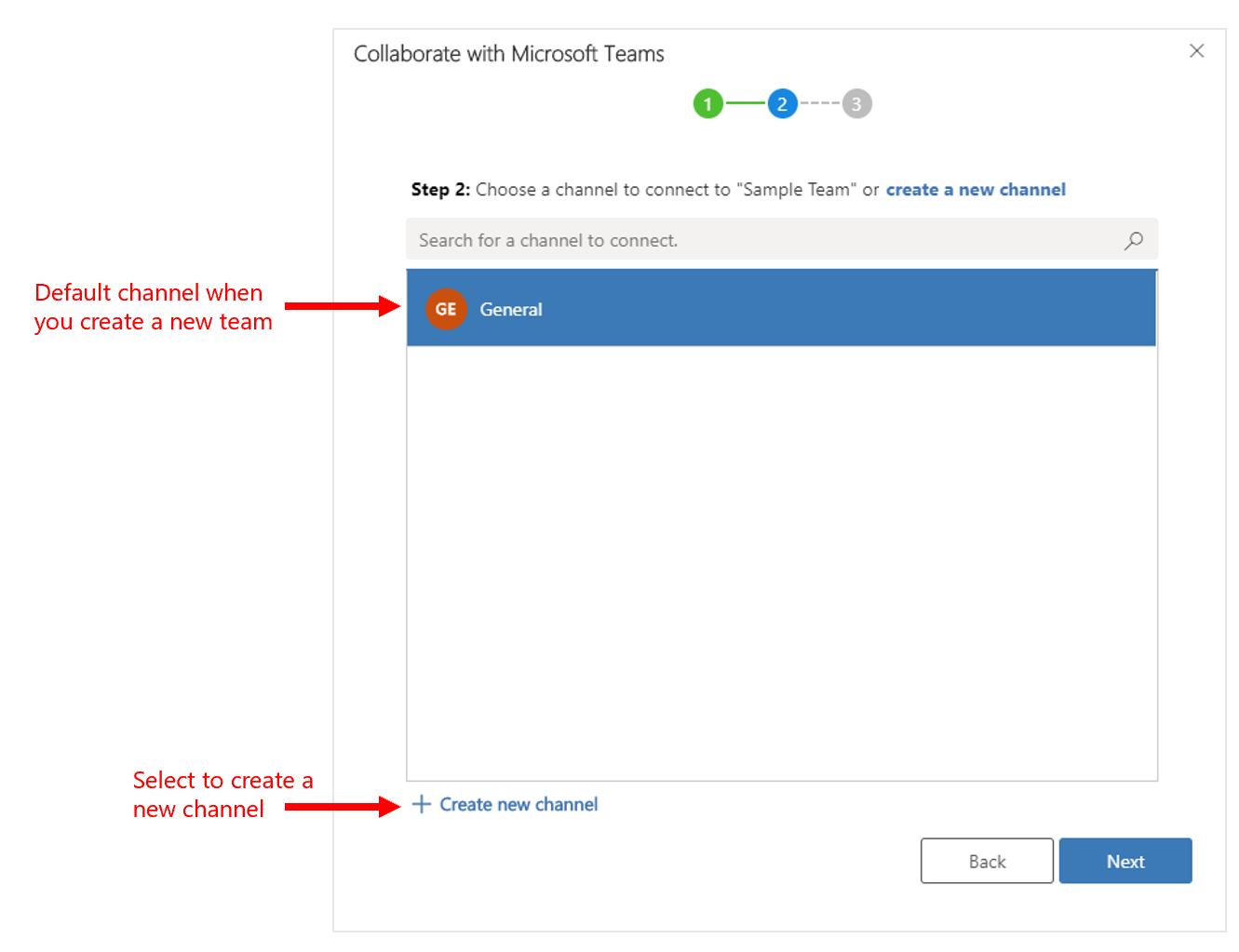
langkah 3: Jika Anda adalah pemilik tim yang dipilih, Anda dapat menambahkan rekan tim yang direkomendasikan yang memiliki catatan atau catatan telah dibagikan dengan mereka ke grup anggota tim. Dari daftar, pilih salah satu atau semua anggota tim yang terdaftar. Anda juga dapat menggunakan pilihan pencarian untuk menemukan rekan tim dalam daftar. Setelah selesai, pilih Selesai.
Catatan
Anda akan melihat langkah ini hanya jika Anda adalah pemilik tim yang dipilih saat tersambung ke rekaman aplikasi keterlibatan pelanggan. Jika Anda menghubungkan tampilan aplikasi Customer Engagement ke suatu saluran Microsoft Teams, Anda akan melewati langkah ini. Untuk informasi selengkapnya tentang cara berbagi catatan, lihat Menetapkan atau berbagi catatan..
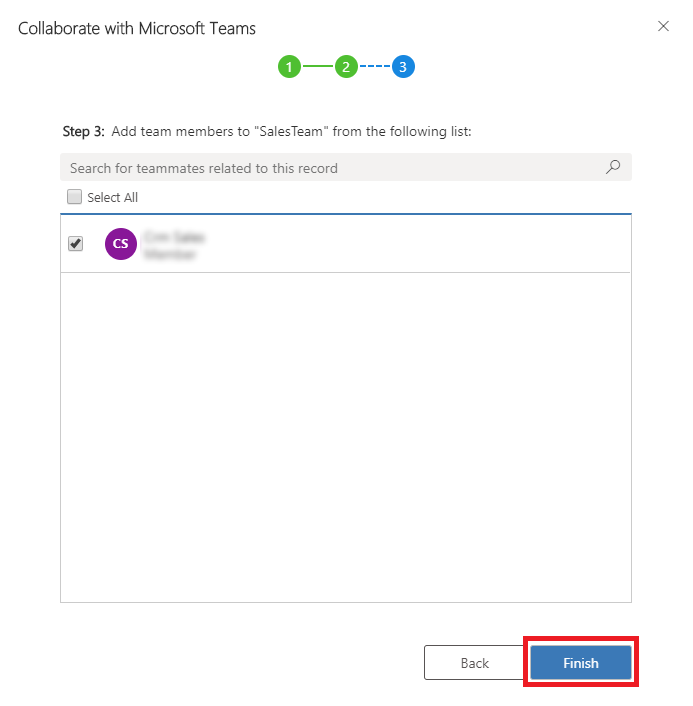
Setelah proses koneksi selesai, sistem akan membuka aplikasi Microsoft Teams dan membuka saluran yang Anda hubungkan.
Lihat juga
Saran dan Komentar
Segera hadir: Sepanjang tahun 2024 kami akan menghentikan penggunaan GitHub Issues sebagai mekanisme umpan balik untuk konten dan menggantinya dengan sistem umpan balik baru. Untuk mengetahui informasi selengkapnya, lihat: https://aka.ms/ContentUserFeedback.
Kirim dan lihat umpan balik untuk